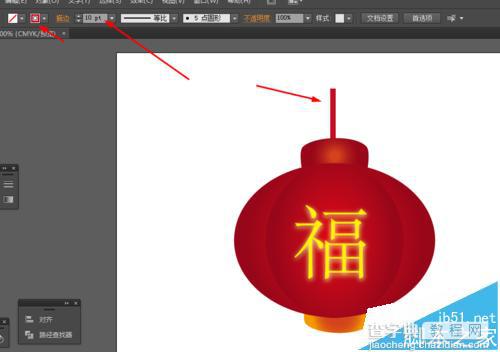Ai怎么绘制大红色的元宵节灯笼?
发布时间:2016-12-22 来源:查字典编辑
摘要:Ai绘制元宵节的灯笼1、在Ai软件中,新建一个800*800的文档,选择椭圆工具,画一个椭圆图形,并添加渐变颜色,如图所示2、然后选中图形,...
Ai绘制元宵节的灯笼
1、在Ai软件中,新建一个800*800的文档,选择椭圆工具,画一个椭圆图形,并添加渐变颜色,如图所示
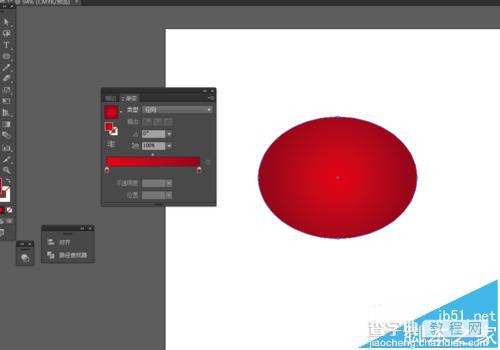
2、然后选中图形,按ctrl+c复制,再按ctrl+v粘贴,再按Alt左右两边缩放,如图所示
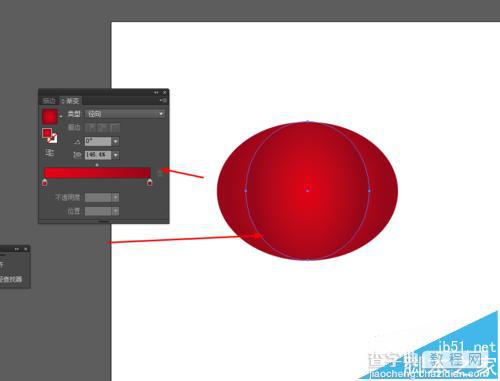
3、再选中圆形,复制一个出来,再按Alt缩放,并添加渐变颜色,如图所示
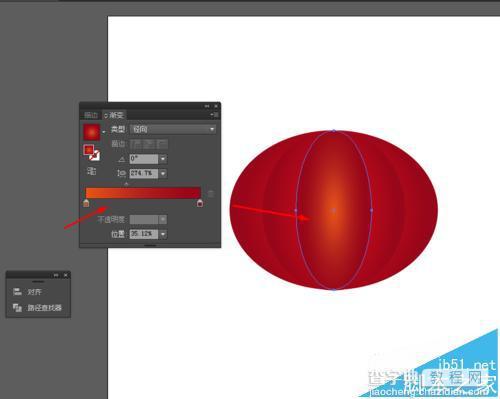
4、接着选择矩形工具,画一个矩形的图形,再用直接选择工具,把上面两端的锚点转换为平滑,并添加渐变颜色,如图所示
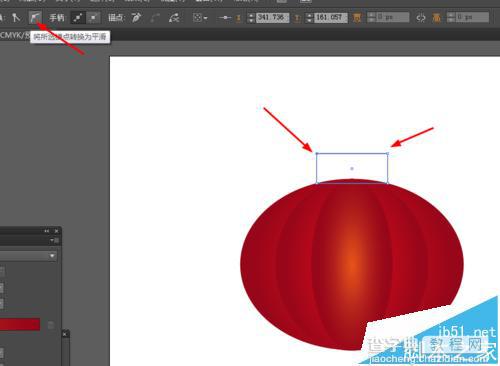
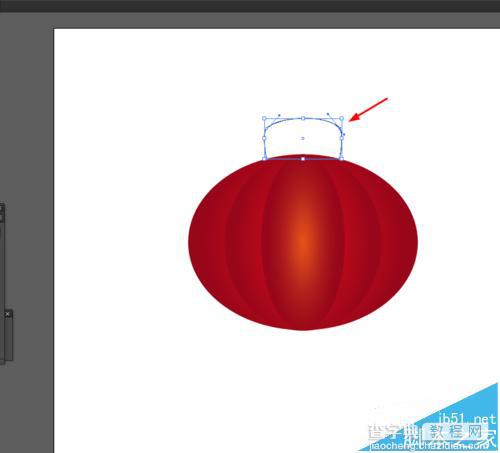
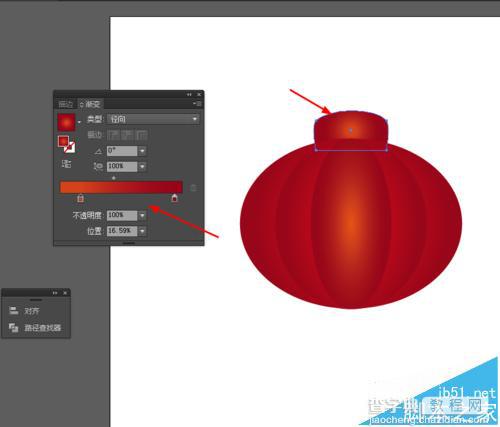
5、选中矩形点击右键变换对称复制一个出来,移动到圆形的顶端,并添加渐变颜色,如图所示
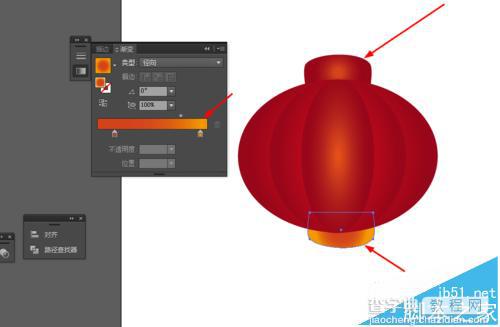
6、选择字体工具,在圆形上面写上福字,再按Alt复制福字,一个填充白色,另外一个填充黄色,如图所示

7、选中白色的福字到效果—模糊—高斯模糊,如图所示
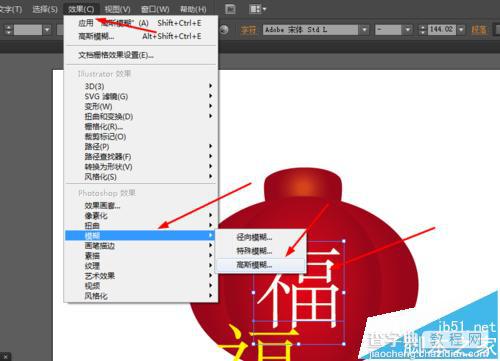
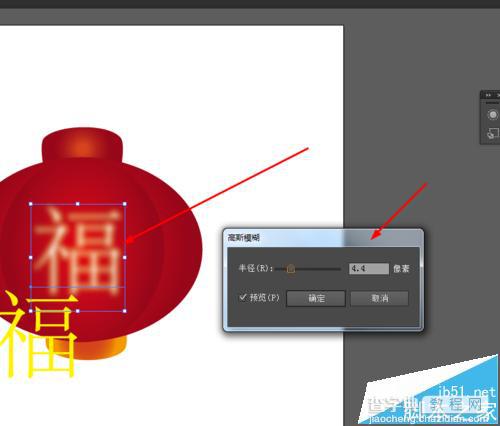
8、再把黄色的福字放在白色的福字,如图所示
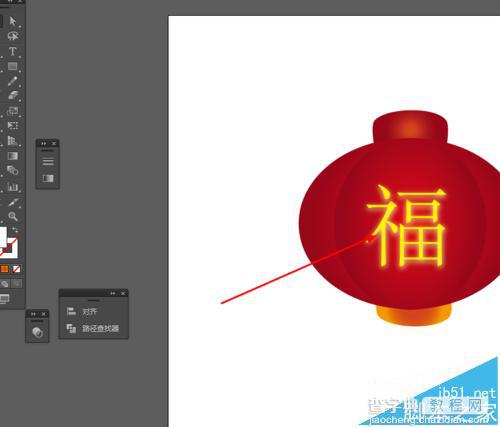
9、最后选择直线工具,在顶端画一条直线,描边改为10pt,颜色为红色,效果如图所示